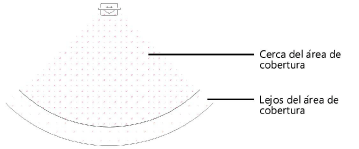Inserción de televisores
Inserción de televisores
|
Modo |
Herramienta |
Conjunto de herramientas |
|
Consulte los modos en el tema La herramienta de Inserción de símbolo. |
Televisor
|
Audio y video |
El televisor simula televisores de pantalla plana y TRC.

Pasos para insertar un televisor:
Pulse la herramienta y los modos de inserción.
Pulse el cursor para colocar el objeto en el dibujo y vuelva a pulsar el cursor para definir la rotación. Se abre un cuadro de diálogo de propiedades la primera vez que use la herramienta en un archivo. Defina los parámetros predeterminados. Luego puede editar estos parámetros en la paleta Información del objeto.
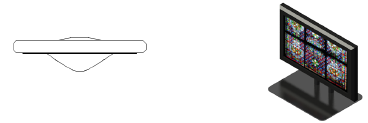
Pulse aquí para mostrar u ocultar los parámetros.Pulse aquí para mostrar u ocultar los parámetros.
|
Parámetro |
Descripción |
|
Tipo de televisor |
Escoja el tipo de televisor deseado: pantalla plana, TCR o TCR curvo. |
|
Aspecto de pantalla |
Escoja la proporción de altura/anchura de la pantalla: 4:3 (estándar) o 16:9 (pantalla ancha); las pantallas TRC curvas no pueden tener una proporción de altura/anchura de 16:9. |
|
Carcasa |
Seleccione el modelo de televisor desde el la biblioteca; los modelos disponibles dependen del Tipo de televisor y el Aspecto de pantalla seleccionados. |
|
Tamaño |
Muestra el tamaño del televisor. |
|
Ancho (imagen) |
Muestra el ancho del área de imagen de pantalla. |
|
Altura (imagen) |
Muestra la altura del área de imagen de pantalla. |
|
Mostrar zona de cobertura (solo en vista 2D) |
Indica el área de visión según el tamaño de pantalla; los observadores dentro del área deben poder ver la pantalla.
|
|
Referencia de zona |
Calcula el área de cobertura según la medida diagonal, altura o el ancho de pantalla. |
|
Ángulo horizontal máximo, Ángulo vertical máximo |
Indica el ángulo de visión máximo horizontal y vertical de la pantalla en relación con la vista completamente de frente. |
|
Altura de visión |
Introduzca la altura del observador promedio al observar (sentado es lo más probable). |
|
Multiplicador cercano |
Especifica el multiplicador de la dimensión de referencia para determinar la extensión del área de cobertura cercana. |
|
Multiplicador lejano |
Especifica el multiplicador de la dimensión de referencia para determinar la extensión del área de cobertura lejana. |
|
Editar imagen de pantalla |
Abre el cuadro de diálogo Editar imagen de pantalla para seleccionar la imagen para la presentación de pantalla. |
|
Imagen de pantalla |
Muestra el nombre de la imagen de pantalla actual. |
|
Agregar soporte ajustable |
Agrega un soporte a la carcasa de la pantalla para los televisores de panel plano. |
|
Altura de soporte |
Especifica la medida de altura desde la base del soporte hacia la parte inferior de la carcasa de pantalla. |
|
Vatios |
Introduzca la potencia requerida para cálculos e informes de consumo de energía. |
|
Nota |
El parámetro agrega una nota que puede colocar en el dibujo con las opciones de texto. |
|
Opciones de texto |
Abre el cuadro de diálogo Opciones de texto para permitir la presentación y dar formato al texto de etiquetas. |
|
Posiciones de texto predeterminadas |
Úselo para restaurar las posiciones predeterminadas de los rótulos de texto. |
|
Úselo para abrir el cuadro de diálogo Clases, donde puede nombrar según clase las diferentes partes del televisor. De este modo, puede definir las partes del televisor como visibles, invisibles o atenuadas. Use la clase corriente, escoja una clase de la lista de clases presente en el dibujo o cree una nueva. Escoja <Clase para televisores> para colocar el elemento de televisor en la misma clase que la del televisor. Prefijo de clase: especifica una convención de nomenclatura predeterminada y optativa aplicable a las clases de raíz para todas las partes del televisor. Pulse Asignar clases predeterminadas con el prefijo para comenzar todos los nombres de clase para televisor con el prefijo, así puede ordenarlos colectivamente. Asignar clases predeterminadas con el prefijo: define los nombres de clase para todos los elementos de televisor conforme a la convención de nomenclatura mediante el prefijo de clase, si lo hay. Elementos de televisor: especifica la convención de nomenclatura para clases; los nombres de clase aquí ilustrados se aplican a los elementos. |
|
|
Actualizar |
Úselo para actualizar el objeto si modificó los parámetros de la paleta Información del objeto. |
|
Punto de soporte |
Escoja este parámetro si va a usar un punto de soporte superior, medio o inferior. |
|
Información de carga |
Se considera el televisor una carga concentrada en los cálculos Braceworks. Si el punto de inserción está sobre un objeto de montaje, se lo considera carga sobre esa estructura. Se usa la información de carga para hacer cálculos y confeccionar informes en Braceworks, para lo cual necesita Braceworks. |
|
Incluir en cálculos (solo en Braceworks) |
Incluye el televisor en cálculos Braceworks; anular la selección para que el televisor no participe en cálculos estructurales. |
|
Nombre de grupo de carga |
La categoría de carga siempre es Video para objetos de videopantalla. |
|
ID de carga |
Indique un identificador único para la carga como dato informativo en los informes. |
|
Nombre de carga |
El parámetro identifica el objeto en los cálculos de carga. |
|
Peso total |
Introduzca el peso total del objeto. |
|
Posición |
Úselo para mostrar el nombre del objeto de montaje asociado, si tiene el televisor conectado a él. Tiene la opción de conectar el objeto a un objeto de montaje o de cambiar la asociación con este último. Para ello, escriba el nombre de posición del objeto de montaje. Elimine el nombre si desea disolver la asociación. Consulte las instrucciones sobre otros métodos de conectar cargas en el tema Realización del accesorio. |
|
Subpartes de equipos |
El parámetro enumera las subpartes que integran el objeto. Las subpartes se cuentan e incluyen por separado en un informe en las listas de equipos y en las listas de inventario. Debe escoger los parámetros que visibilizará en este tipo de objeto en el panel Inventario de Preferencias de Spotlight. Consulte el tema afín, Preferencias de Spotlight: panel Inventario. |
|
Partes virtuales de equipos |
Las partes virtuales están asociadas con un objeto y aparecen en las listas de equipos y de inventarios, pero no son visibles en el dibujo. Tras añadir las partes virtuales, las verá enumeradas en la paleta Información del objeto. |
|
Editar partes virtuales |
Úselo para abrir el cuadro de diálogo Partes virtuales, donde podrá añadir las partes virtuales deseadas al objeto. Siga las instrucciones del caso en el tema Gestión de los componentes virtuales y los componentes virtuales independientes. |
|
Asignar fuentes |
Úselo para abrir el cuadro de diálogo Asignar fuentes, donde podrá añadir el objeto y las subpartes y partes virtuales correspondientes a un inventario de origen. Siga las instrucciones del caso en el tema Asignación de equipos a un inventario. |